
Musik in Echtzeit notieren
Mit HyperScribe ist es ganz einfach direkt von Ihrem Keyboard in die Partitur zu notieren. Finale interpretiert automatisch die Notendauern, indem es Ihre Einspielung mit dem Metronomklick vergleicht. Wenn Sie also korrekt spielen und Hyperscribe richtig konfiguriert ist, ist HyperScribe die bei Weitem schnellste Notationsmethode in Finale.
In dieser Lektion lernen Sie, wie Sie:
- Ihre Musik aufnehmen.
- in zwei Notensysteme aufnehmen.
Ihre Musik in ein Notensystem aufnehmen
Wenn Sie das HyperScribe-Werkzeug angewählt haben und dann in einen Takt klicken, aktiviert Finale einen Metronom-klick. Wenn Sie mit dem Klick spielen, notiert Finale das was Sie spielen.
Bevor Sie anfangen, sollten Sie einige Einstellungen vornehmen. Live-Einspielungen sind nie perfekt, Finale rundet also Ihre Wiedergabe zur nächsten Note, basierend darauf, wie lange die Note gehalten wurde:
Sie spielen z. B. so etwas...

und Finale notiert so etwas...

Um bessere Ergebnisse zu erzielen, können Sie einstellen, wie lange Sie die Tasten halten oder die Parameter (Quantisierungseinstellungen genannt) verändern, die Finale verwendet, um Ihre Einspielung zu interpretieren.Lassen Sie uns in dieser Übung die Einstellungen ändern, um die Performance zu verbessern.
Wie Sie die Quantisierungseinstellungen anpassen:
- Wählen Sie MIDI/Audio > Quantisierungseinstellungen.
- Wählen Sie die Achtelnote
 als kleinsten Wert.
als kleinsten Wert. - Wählen Sie Keine X-Tolen.
- Klicken Sie OK.
Die Dialogbox „Quantisierungseinstellungen“ erlaubt Ihnen den kleinsten Notenwert einzustellen, auf den Finale die Eingabe quantisiert und die Art und Weise der Quantisierung, z. B. ob X-tolen notiert oder ignoriert werden. Für detaillierte Quantisierungseinstellungen klicken Sie auf „Weitere Einstellungen“ und die Dialogbox „Weitere Quantisierungseinstellungen“ erscheint. Siehe Weitere Quantisierungseinstellungen (Dialogbox).
Die Dialogbox „Quantisierungseinstellungen“ enthält verschiedene nützliche Einstellungen. Sie können die Quantisierungseinstellungen während der Aufnahme ändern, wenn Sie also einen Abschnitt mit schnelleren Noten spielen, können Sie schnell die Einstellungen ändern und weiter aufnehmen. Lesen Sie unter Quantisierung nach, wenn Sie mehr darüber erfahren möchten, wie Sie diese Optionen optimal nutzen.
Lassen Sie uns jetzt das Metronom-Tempo, das wir verwenden, einstellen. Voreingestellt verwendet Finale das Wiedergabetempo, das in der Wiedergabekontrolle definiert ist, also werden wir dieses jetzt ändern.
Wie Sie das Aufnahmetempo verändern:
- Wenn Sie die Wiedergabekontrolle nicht sehen können, wählen Sie eben diese aus dem Menü „Fenster“.
- Klicken Sie den Erweiterungspfeil, um alle Optionen anzuzeigen.
- Klicken Sie in die Textbox neben „Tempo“ und geben Sie „90“ ein.
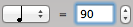
So lange Verwende Wiedergabetempo in der Dialogbox „Wiedergabe und/oder Metronom“ (die Voreinstellung) ausgewählt ist, wird Finale die in der Wiedergabekontrolle eingestellte Geschwindigkeit als Aufnahmetempo verwenden.
- Wenn Sie ein MIDI-Gerät ohne Lautsprecher verwenden (oder Ihre Computer-Lautsprecher verwenden, um zu hören, was Sie gerade spielen), wählen Sie MIDI/Audio > Über MIDI wiedergeben. Dann wählen Sie MIDI/Audio > Geräte einrichten. Wenn Geräte einrichten > MIDI Thru kein Häkchen hat, klicken Sie es an, so dass es ausgewählt ist. Jetzt hören Sie das, was Sie spielen, über die Lautsprecher Ihres Computers.
Jetzt können wir Musik aufnehmen.
Eine Live-Einspielung mit HyperScribe aufnehmen:
- Klicken Sie das HyperScribe-Werkzeug
 .
. - Klicken Sie in Takt 1. Finale bietet Ihnen zwei Takte als Vorzähler. Warten Sie drei weitere Takte ab und beginnen Sie auf dem 4. Schlag zu spielen. (HyperScribe behandelt den Auftakt wie einen ganzen Takt während des Vorzählens).
- Spielen Sie die Passage unten (Takte 1-8 im Notensystem Gesang). Wenn Sie fertig sind, klicken Sie außerhalb des Notensystems, um die Aufnahme zu stoppen.
- Wenn Sie Fehler gemacht haben, können Sie auf den Takt klicken und ihn überschreiben. Kleinere Fehler können Sie Note-für-Note verbessern. Dies wird in einer der nächsten Lektionen behandelt.
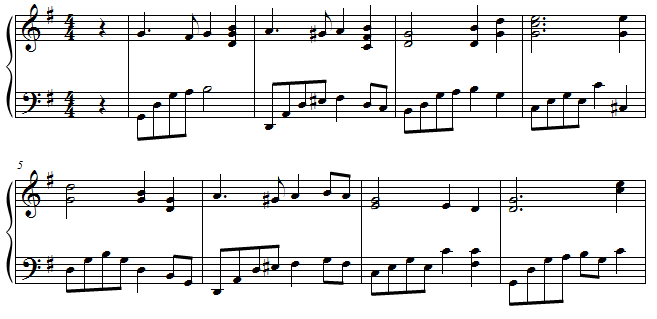
Tipp: Der weiche Klang der Gesangsstimme ist für eine Aufnahme nicht gut geeignet, insbesondere wenn Sie nur die Lautsprecher an Ihrem Computer verwenden. Um einen Klang mit einem besser definierten Einschwingverhalten zu verwenden, ändern Sie für die Aufnahme in der Partiturverwaltung den Wiedergabeklang auf Piano.
Noteman sagt: Wenn die Ergebnisse Ihrer HyperScribe-Einspielung regelmäßig verschoben sind, z. B. grundsätzlich eine Achtel- oder 16tel-Note zu spät, so kann das an einer Latenz liegen. Mit Latenz bezeichnet man die kurze Verzögerung, die entsteht, bevor der Computer einen gespielten Ton (in diesem Fall den Metronomklick) hörbar machen kann. Um die Notation zu korrigieren, wählen Sie MIDI/Audio > Geräte einrichten > MIDI
Auf zwei Systeme aufteilen
Sie können mit HyperScribe in zwei Notensysteme gleichzeitig einspielen. Somit sparen Sie viel Zeit, wenn Sie die rechte und linke Hand nicht nacheinander aufnehmen müssen.
In zwei Notensysteme aufnehmen
- Klicken Sie das HyperScribe-Werkzeug
 .
. - Wählen Sie HyperScribe > Aufnahmemodus > Auf zwei Systeme aufteilen.
- Geben Sie als festen Trennpunkt „61“ (mittleres C#) ein. Oder, klicken Sie die Hören-Taste, um das Cis zu spielen, das Finale dann als Trennpunkt zwischen den Systemen verwendet. (Dies ist die tiefste Note, die im oberen Notensystem erscheinen soll.)
- Klicken Sie OK.
- Nehmen Sie den Abschnitt unten auf (Takte 1-8 Klavier).
Noteman sagt: In diesem Beispiel nehmen wir in beiden Systemen nur eine Stimme oder Ebene auf. Wir tragen die anderen Stimmen später im Abschnitt „Mehrstimmigkeit: Ebenen“ nach.
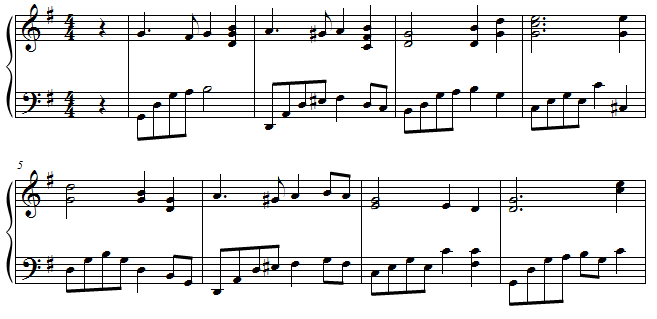
Noteman sagt: Zusätzlich zu den Quantisierungseinstellungen, mit denen Sie Ihre Aufnahme verbessern können, können Sie mit Finale das Tempo unabhängig vom Wiedergabetempo anpassen, wenn Sie also eine aufwändige Passage aufnehmen, möchten Sie diese vielleicht in einem langsameren Tempo einspielen (und nicht jedes Mal, wenn Sie von Aufnahme zu Wiedergabe wechseln in der Wiedergabekontrolle die Geschwindigkeit verändern).
Wie Sie das Aufnahmetempo unabhängig von der Wiedergabekontrolle einstellen:
- Klicken Sie das HyperScribe-Werkzeug
 .
. - Wählen Sie HyperScribe > Taktschlagquelle > Wiedergabe und/oder Metronom.
- Wählen Sie Verwende dieses Tempound geben Sie das gewünschte Aufnahmetempo in das angrenzende Textfeld ein.
Verwenden Sie die Dialogbox „Wiedergabe und/oder Metronom (HyperScribe)“, um das Aufnahmetempo festzulegen, ein Startsignal für die Aufnahme zu definieren und anzugeben, ob die bereits vorhandenen Notensysteme während der Aufnahme wiedergegeben werden sollen.
In dieser Dialogbox können Sie auch andere Einstellungen bezüglich der HyperScribe-Aufnahme vornehmen. Voreingestellt ist, dass die bereits vorhandenen Notensysteme während der Aufnahme wiedergegeben werden. Wenn Sie möchten, können Sie dies ändern, indem Sie Bei Aufnahme Systeme spielen deaktivieren.
Sie können auch die Taktschlagdauer festlegen. Dies kann besonders hilfreich sein, wenn Sie Passagen in 6/8 aufnehmen möchten, bei denen der Hauptschlag eine punktierte Viertel oder abhängig vom Tempo eine Achtelnote ist.
Sie können auch die Anzahl der Takte festlegen, die Finale Ihnen als Vorzähler gibt.
Wie Sie die Anzahl der vorgezählten Takte verändern:
- In der Dialogbox „Wiedergabe und/oder Metronom“ klicken Sie Klick und Vorzähler.
- In das Textfeld Taktegeben Sie die gewünschte Anzahl an Vorzähltakten ein.
- Klicken Sie OK in beiden Fenstern, um zur Partitur zurückzukehren.
Jetzt, da Sie wissen wie man diese Einstellungen vornimmt, versuchen Sie die folgende Passage einzuspielen (Takte 9-16 Gesang und Klavier. Verwenden Sie entweder In ein System aufnehmen oder Auf zwei Systeme aufteilen.
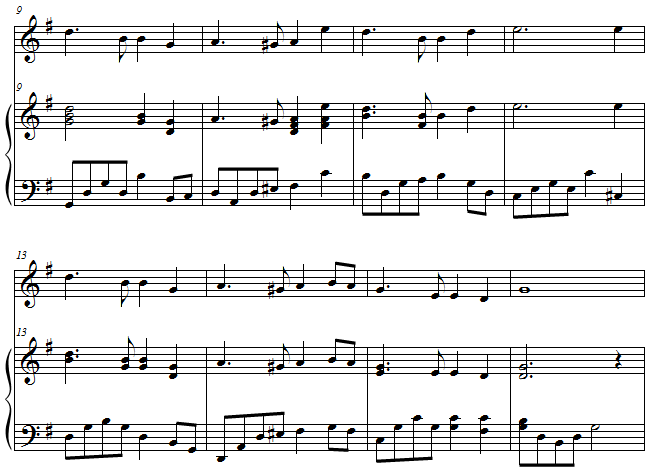
Weiter 
|

